?ppt取消文字重影的教程
時間:2023-04-06 11:13:51作者:極光下載站人氣:513
ppt軟件中豐富實用的功能給用戶帶來了許多的便利,同時讓用戶能夠將自己的工作內容有趣的演示出來,因此ppt軟件受到了許多用戶的喜歡,當用戶在使用這款辦公軟件時,有時可以根據自己的需求來設置相關的格式樣式,例如用戶可以設置文本形狀樣式或是添加動畫效果等,最近小編看到有用戶問到ppt如何取消文字重影的問題,這個問題其實很好解決,用戶直接在軟件的菜單欄中找到繪圖工具,并將其中的文本效果設置為無陰影樣式,就可以將文字的重影成功去除了,那么問題詳細的操作過程是怎樣的呢,接下來就讓小編來向大家介紹一下ppt如何取消文字重影的方法步驟吧,希望用戶在看了小編的教程后,能夠從中獲取到有用的經驗。
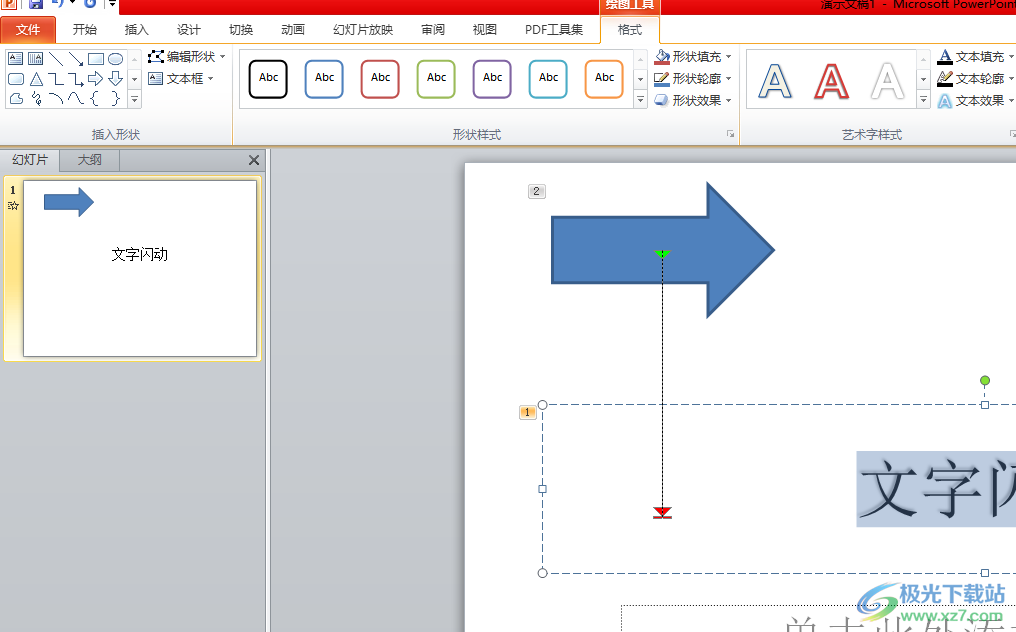
方法步驟
1.用戶在電腦桌面上找到ppt軟件,并進入到編輯頁面上選中文字
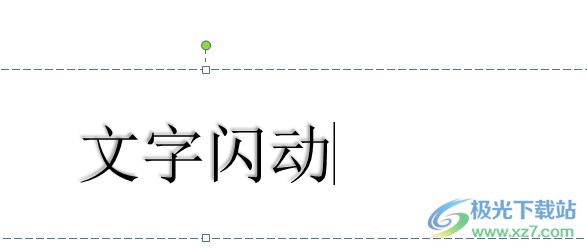
2.接著點擊頁面上方菜單欄中的繪圖工具的格式選項,將會顯示出相關的選項卡,用戶選擇其中的文本效果選項
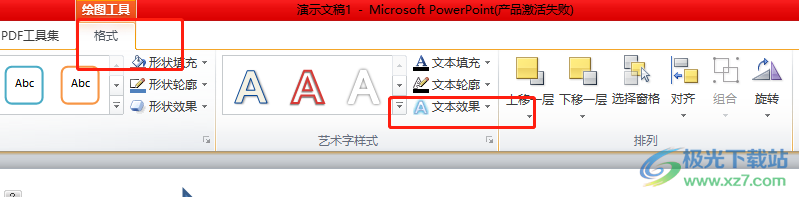
3.在拓展出來的選項卡中,用戶選擇位于首位的陰影效果,這時右側將會彈出相關的陰影樣式選項
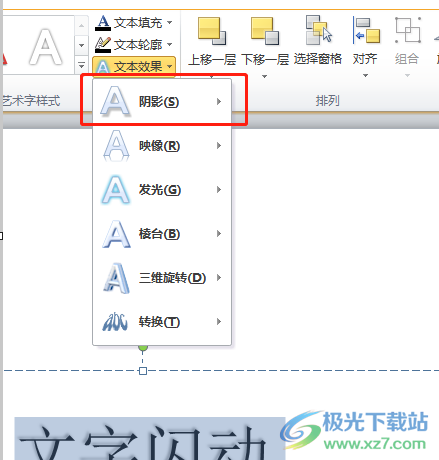
4.隨后用戶在彈出來的陰影選項卡中,直接選擇其中的無陰影選項就可以了
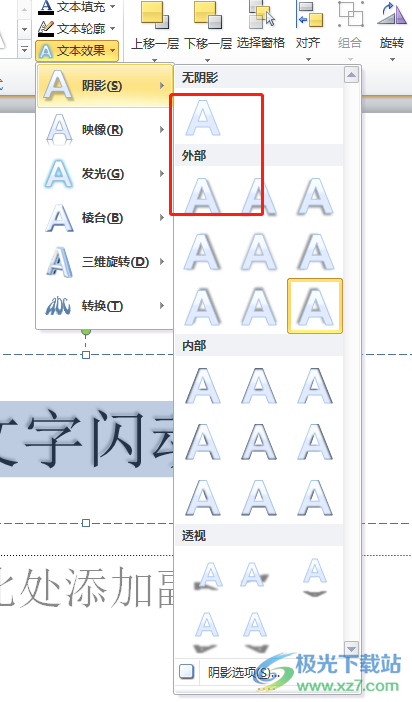
5.最后用戶在編輯頁面上,就會發現文字的重影已經成功去除了,如圖所示

以上就是小編對用戶提出問題整理出來的方法步驟,用戶從中知道這個問題的操作過程為點擊文字——繪圖工具的格式選項——的文本效果——陰影——無陰影這幾步,整個操作過程簡單移動,因此有遇到同樣問題的用戶可以來看看小編的操作步驟,一定可以解決好大家的問題。

大小:60.68 MB版本:1.1.2.0環境:WinAll, WinXP, Win7
- 進入下載
相關推薦
相關下載
熱門閱覽
- 1百度網盤分享密碼暴力破解方法,怎么破解百度網盤加密鏈接
- 2keyshot6破解安裝步驟-keyshot6破解安裝教程
- 3apktool手機版使用教程-apktool使用方法
- 4mac版steam怎么設置中文 steam mac版設置中文教程
- 5抖音推薦怎么設置頁面?抖音推薦界面重新設置教程
- 6電腦怎么開啟VT 如何開啟VT的詳細教程!
- 7掌上英雄聯盟怎么注銷賬號?掌上英雄聯盟怎么退出登錄
- 8rar文件怎么打開?如何打開rar格式文件
- 9掌上wegame怎么查別人戰績?掌上wegame怎么看別人英雄聯盟戰績
- 10qq郵箱格式怎么寫?qq郵箱格式是什么樣的以及注冊英文郵箱的方法
- 11怎么安裝會聲會影x7?會聲會影x7安裝教程
- 12Word文檔中輕松實現兩行對齊?word文檔兩行文字怎么對齊?
網友評論